Faire cours à distance en toute quiétude
avec les outils des ENT Webcollège et Moncollège.valdemarne
Les espaces numériques de travail Moncollège.valdemarne.fr (département du Val-de-Marne) et Webcollège (département de Seine-Saint-Denis) intègrent un outil de visioconférence garantissant une utilisation conforme au RGPD. De plus, seuls les utilisateurs invités et authentifiés avec leurs identifiants de l’ENT peuvent participer à la réunion. En effet, la création de la visioconférence n’est possible que par l’intermédiaire de l’agenda ou du cahier de texte d’une classe ou d’un groupe 1. Les membres recevront une notification avec le lien pour rejoindre la réunion.
Le service 2 intègre des fonctionnalités permettant de limiter en amont d’éventuels actes de malveillance et de réagir rapidement pendant la classe virtuelle.
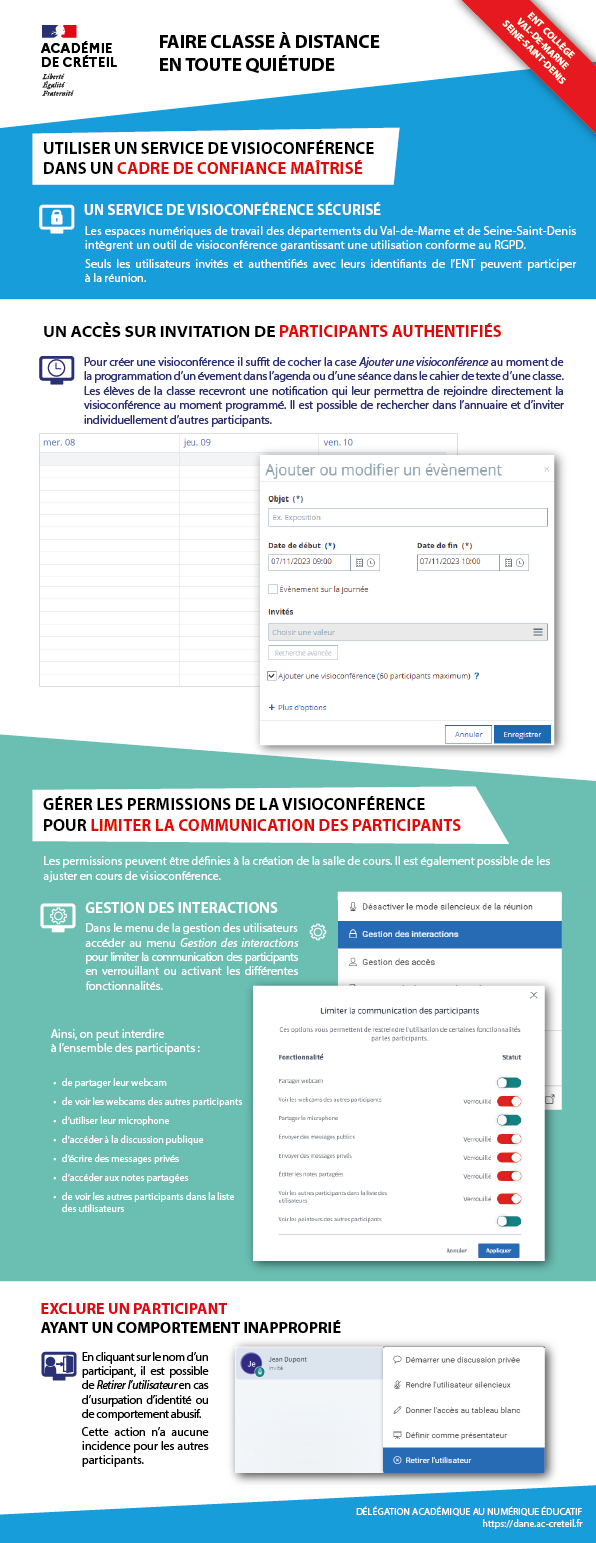
Ce document est plus particulièrement à destination des utilisateurs des ENT Moncollège.valdemarne.fr (département du Val-de-Marne) et Webcollège (département de Seine-Saint-Denis).
Une salle d’attente
Même si l’accès à la visioconférence nécessite une authentification, on peut vouloir mettre en attente les invités qui arriveraient en avance, le temps de préparer tranquillement la salle de cours virtuelle.
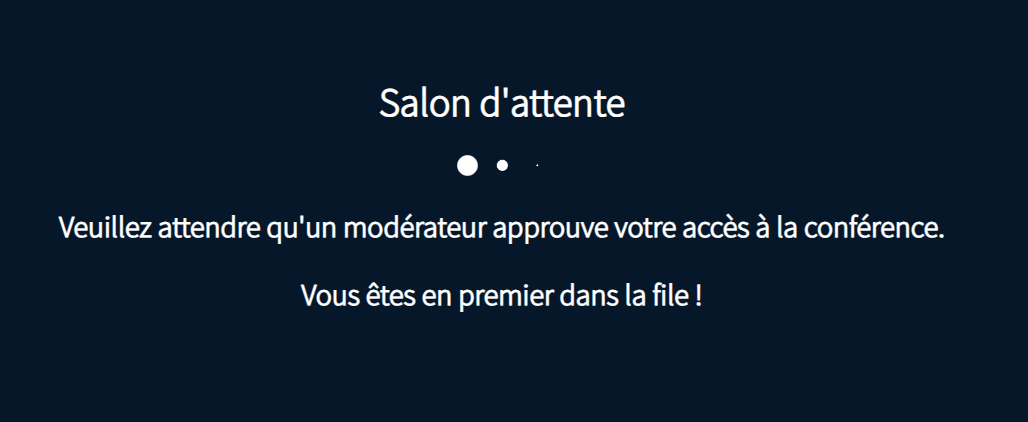
Pour activer la salle d’attente, il suffit, dans le menu Gérer les utilisateurs / Gestion des accès, de choisir l’option Demander au modérateur. Ce dernier devra valider leur entrée dans la salle.
Gestion des interactions
On peut également définir les droits d’utilisation des différents outils de communication. Ces autorisations peuvent être modifiées à tout instant, une fois la visioconférence lancée, sans risque de déconnexion des participants. On peut ainsi limiter les droits avant l’arrivée des invités et les ouvrir une fois qu’ils sont tous connectés. À l’inverse, en cas de comportement inapproprié, on pourra réduire à nouveau les autorisations.
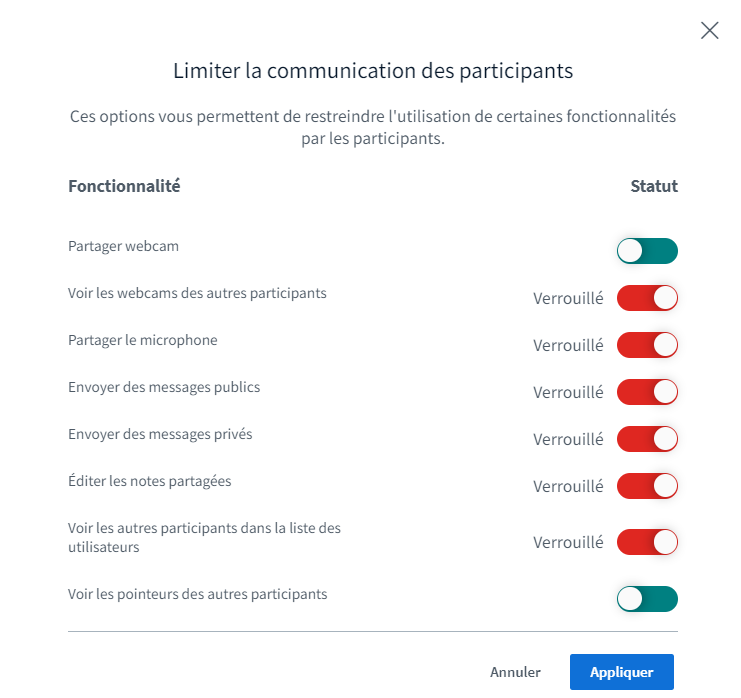
– le partage de la webcam
– la possibilité de voir les webcams des autres participants
– le partage du microphone
– l’envoi des messages publics (chat)
– l’envoi des messages privés aux autres participants
– l’édition des notes partagées*
– l’affichage de la liste des autres participants
– l’affichage des pointeurs des participants dans le tableau blanc
Si on bloque l’utilisation du micro et de la webcam à l’ensemble des participants, ils devront alors demander la parole et lever la main virtuellement en appuyant sur le bouton correspondant. Le modérateur déverrouillera alors le participant auquel il désire donner la parole. Après son intervention, le modérateur bloquera de nouveau le participant et pourra donner la parole à un autre. Il gère ainsi la prise de parole des participants.
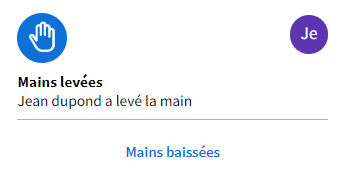
[1] Il est possible également de rechercher dans l’annuaire pour inviter d’autres participants.
[2] Les deux ENT exploitent le même service de webconférence open-source BigBlueButton.